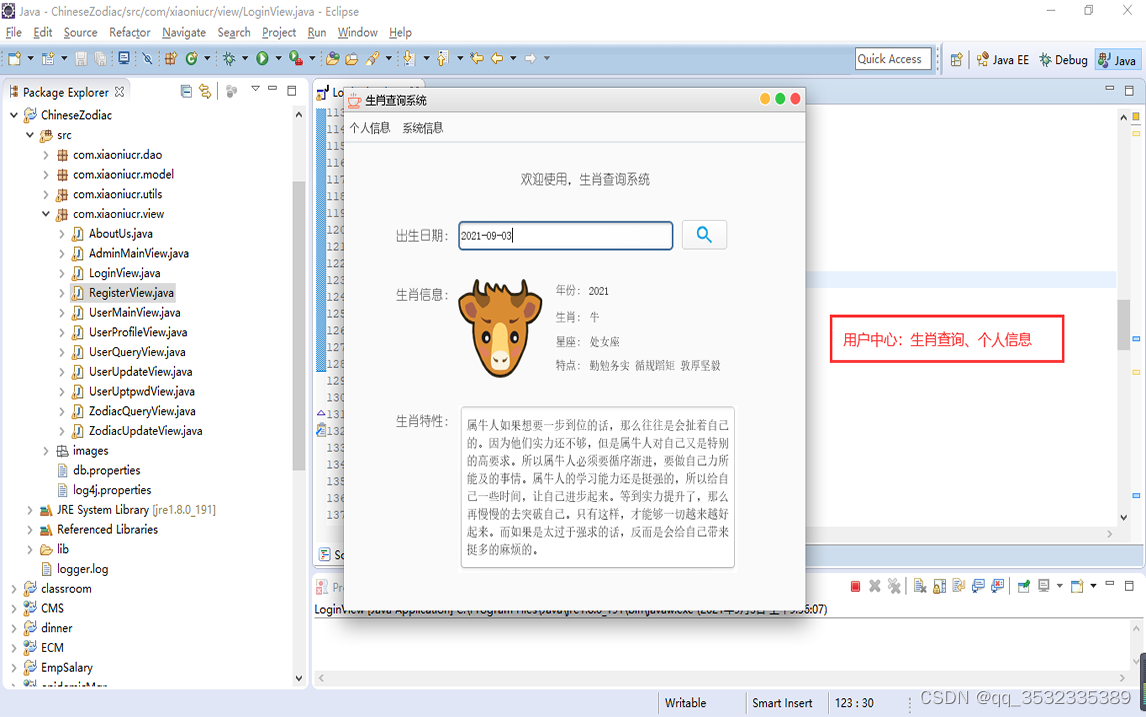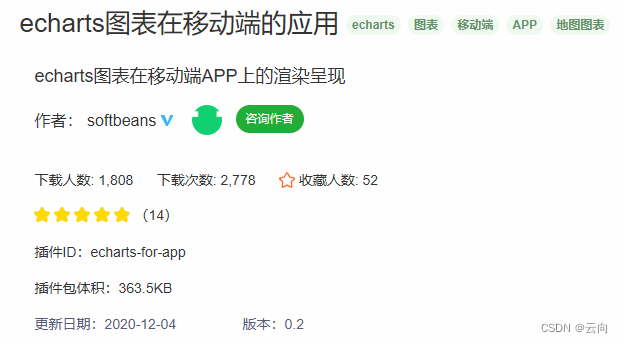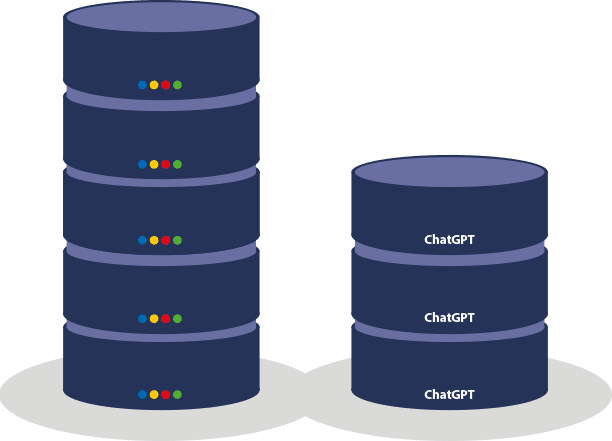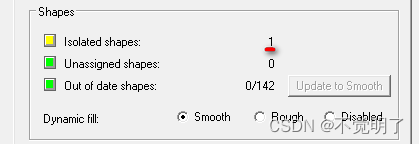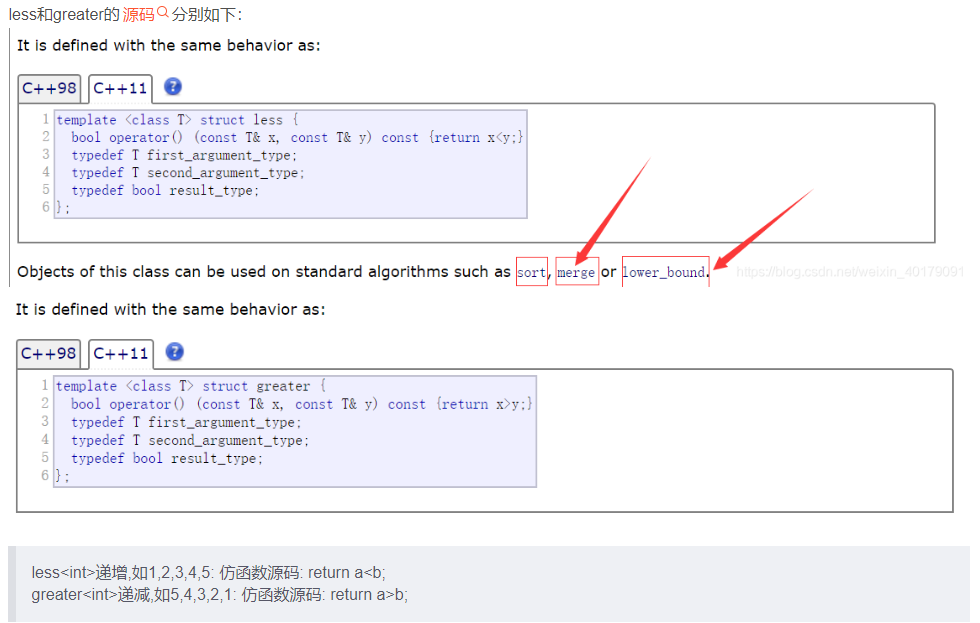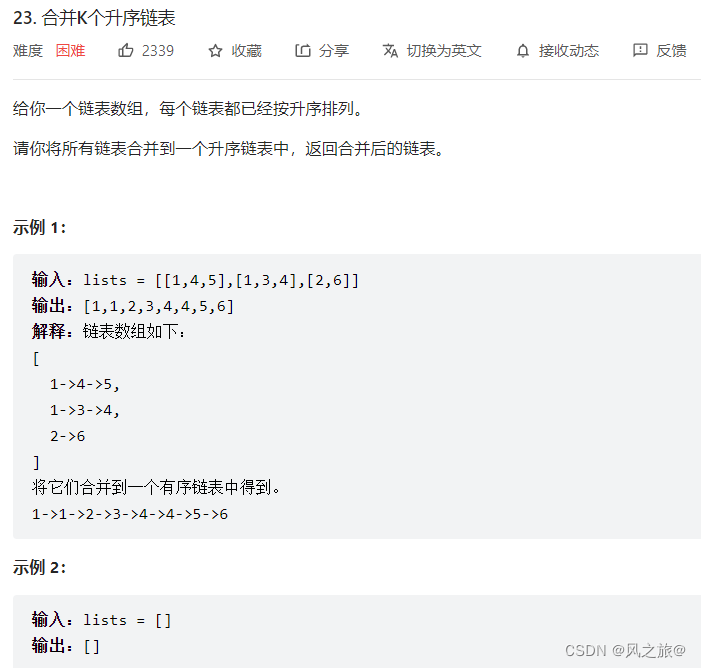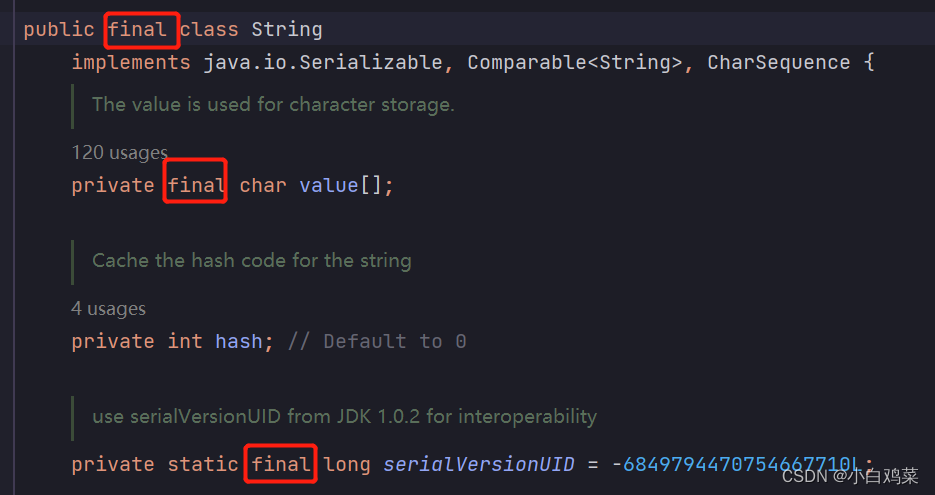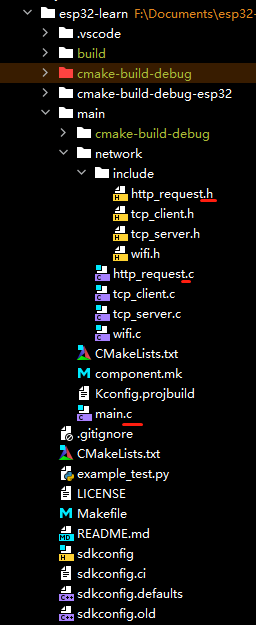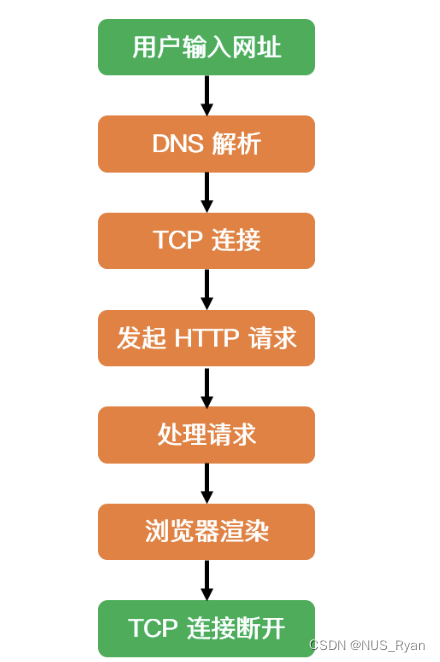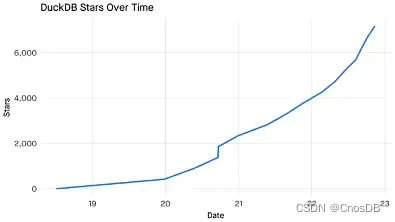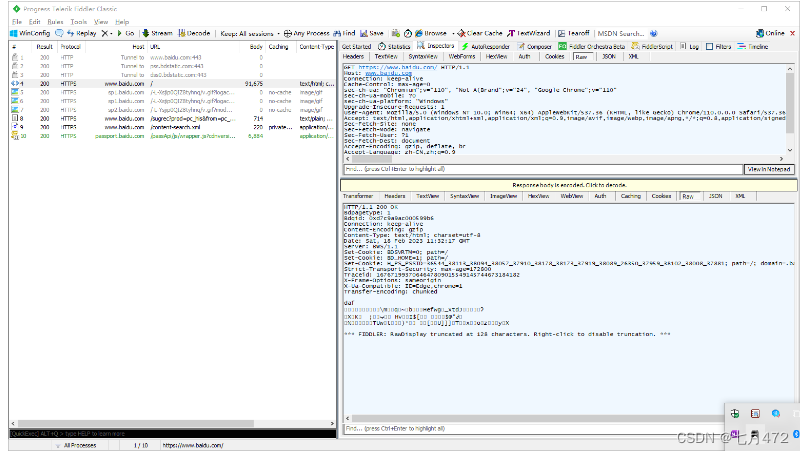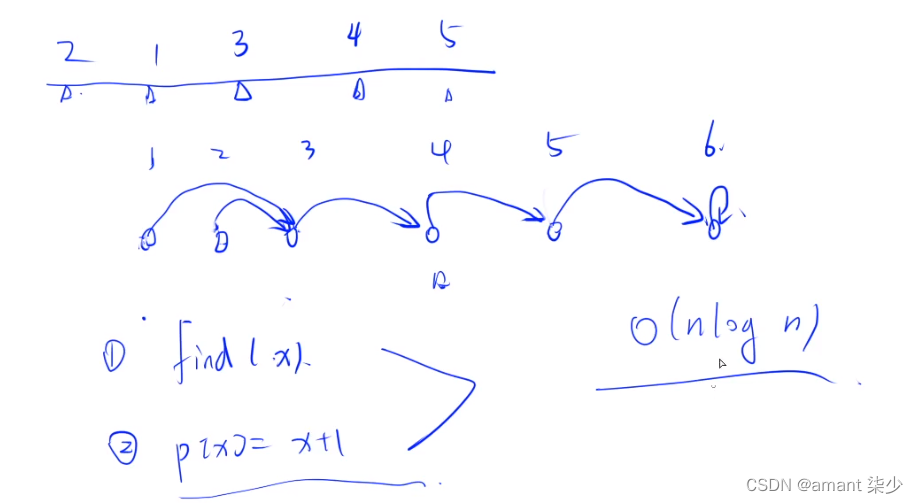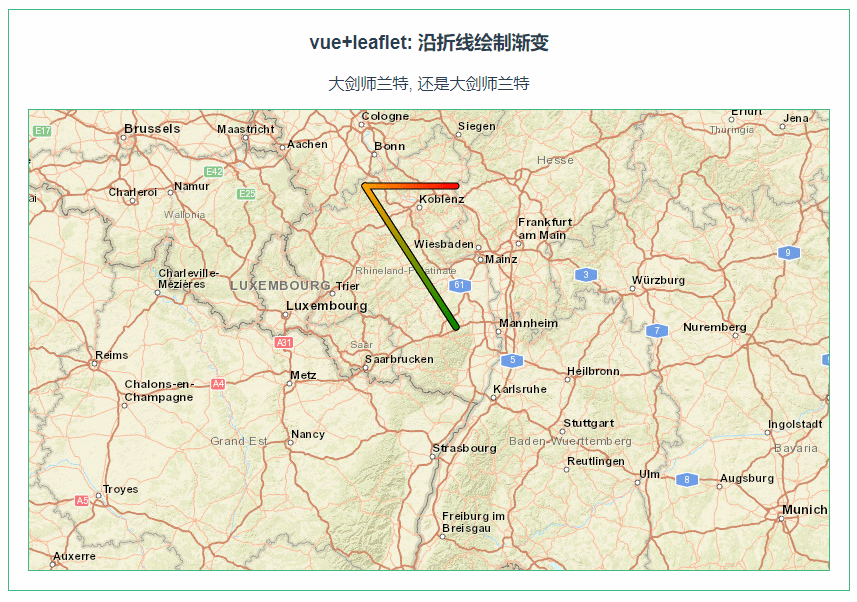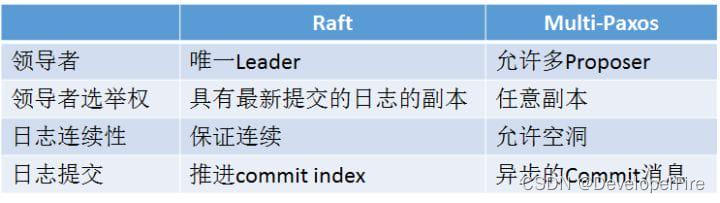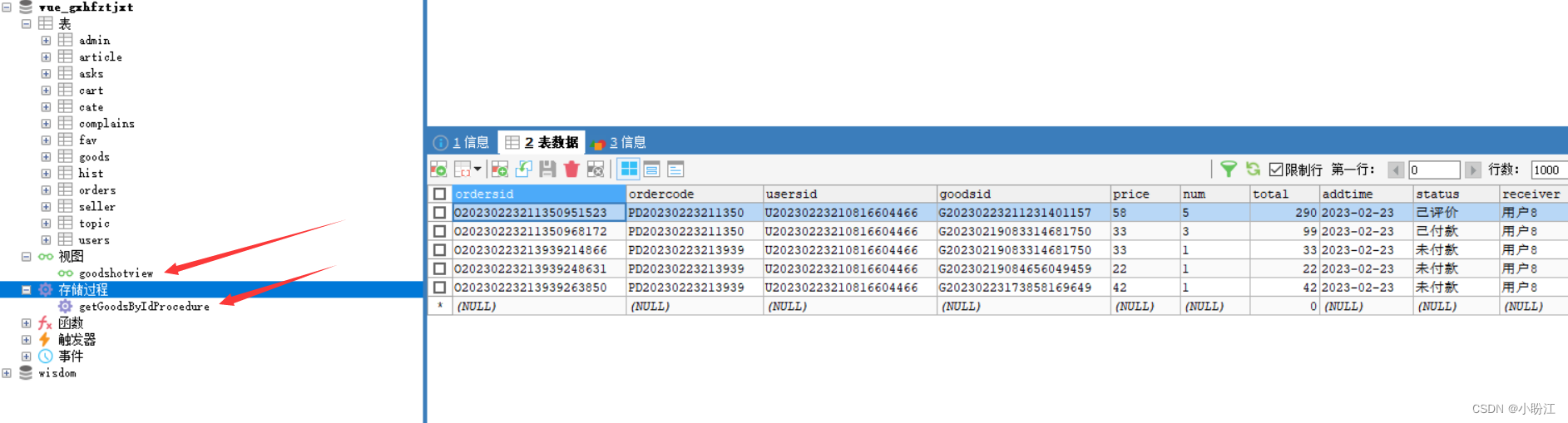如果希望加快合成的预览或渲染速度,可考虑对素材使用代理 Proxy。
虽然在 Ae 中,可以指定任何的静止图像或视频为代理,但一般情况下还是建议创建源素材的低分辨率版本来作为代理。
对素材创建或指定代理后,可随意切换是否使用代理来工作。
在项目面板中,Ae 通过标记素材名称来指出目前使用的是源素材,还是它的代理。
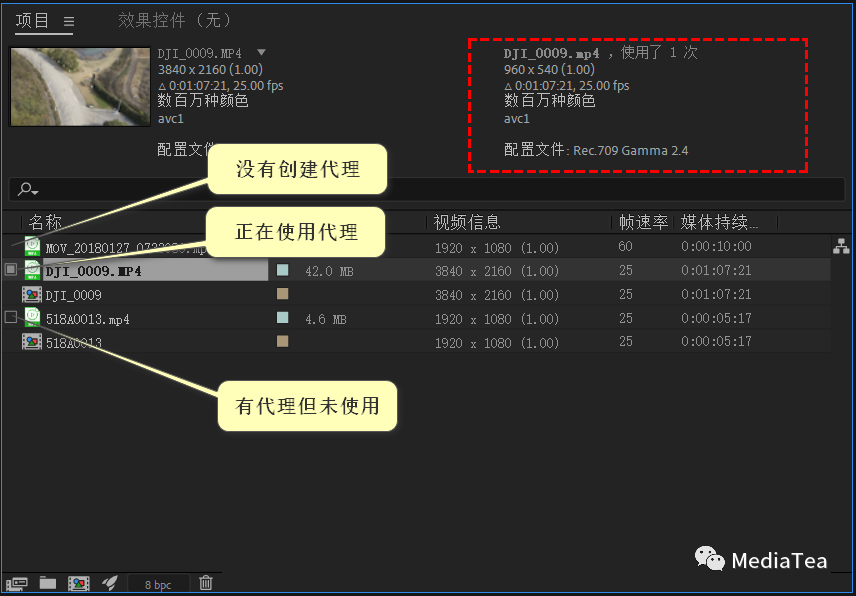
实心框,表示目前在使用代理。
当选定素材后,将在项目面板的顶端文件信息的右侧用粗体显示代理文件的相关信息。
空心框,表示虽然已分配了代理,但目前正在使用源素材。
无框,表示未向素材创建或指定代理。
无论是否使用代理,在素材图层上所做的操作,比如应用的蒙版、属性、表达式、效果和关键帧等,都会全部保留且同样有效。
创建代理
Create Proxy
可以从项目面板或时间轴面板中选中的素材或合成来创建代理,有关操作可从右键菜单中找到。
Ae菜单:文件/创建代理
--影片
Movie
将选定的素材添加到“渲染队列”面板中,并将“输出模块/渲染后动作”选项设置为“设置代理”。
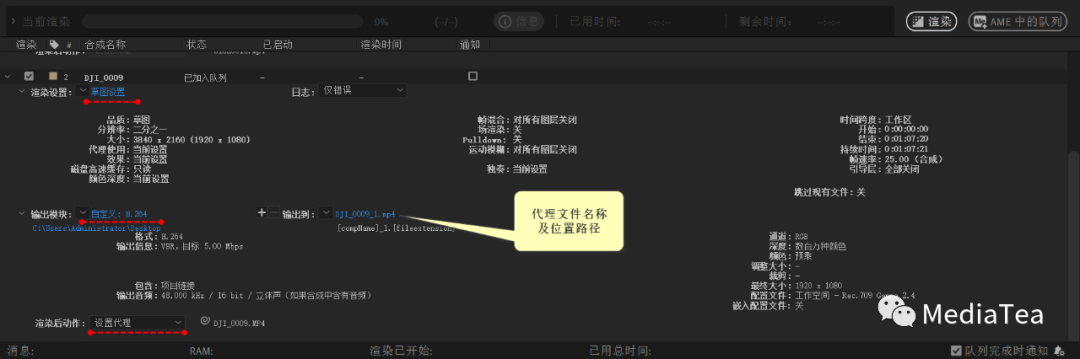
在“渲染设置”中,可使用“草图设置”预设,或者更改设置,也可以自己创建模板。
在“输出模块”中,可选用低品质的预设,比如,H.264 - 匹配渲染设置 - 5 Mbs,或者自己调整设置以让创建的代理文件更小。
然后指定代理文件的名称和输出位置,并单击“渲染”按钮。
--静止图像
Still
若对视频素材创建静止图像代理,建议先在素材查看器面板中将当前时间指示器移到要用作代理静帧的画面上。
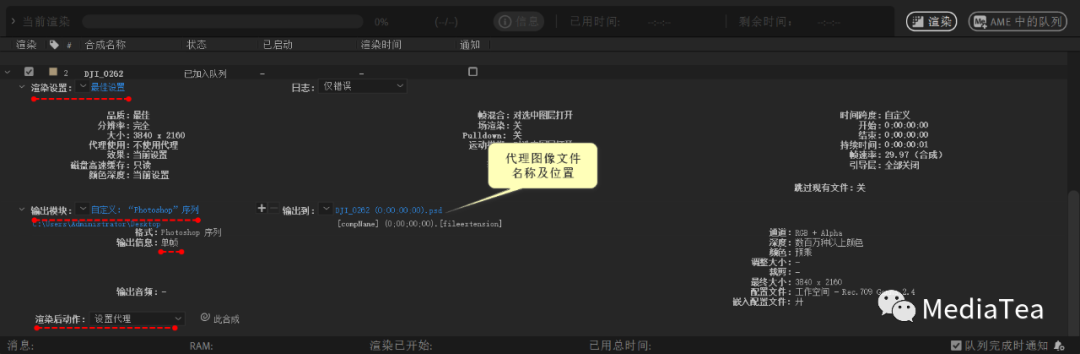
在“渲染设置”中,可根据自己的需要进行设置,比如选择“草图设置”或“最佳设置”预设,或者自己创建模板。
在“输出模块”中,一般选择 “Photoshop 序列”,并确保输出信息为“单帧”。
设置代理
Set Proxy
任意指定磁盘上的文件充当代理,或者取消代理。
Ae菜单:文件/设置代理
--文件
File
快捷键:Ctrl + Alt + P
指定用作代理的文件。
--无
None
不使用代理,即,取消代理文件与源素材的关联。

“点赞有美意,赞赏是鼓励”